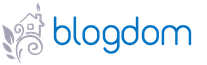Подробный курс видеоуроков по автокад, поможет начинающим пользователям быстрее овладеть программой, а более опытным даст ценную информацию по ускорению и повышению качества работы. Выделите часть своего времени на получение ценных знаний и освойте широкий функционал этой профессиональной системы проектирования.
Основы AutoCAD
Как следует из названия, данный курс предназначен для начинающих пользователей, которые ещё не работали в программе, либо пользовались ей поверхностно. Пройдя данное обучение, вы познакомитесь с основными функциями среды и научитесь создавать собственные проекты с нуля. Весь курс длиться 3 часа 20 минут, и состоит из 17 видеоуроков, которые откроют вам двери в чудесный мир автокада.Основные тезисные моменты процесса создания планировок в среде автокад.
В данном уроке вы узнаете о самых популярных инструментах рабочей панели.
Использование AutoCAD на 100%
Продвинутый курс для пользователей, имеющих опыт работы с программой. Поможет значительно ускорить создание проектов, путем внедрения автоматизации в рабочий процесс. Включает в себя 100 уроков, а также 2 мастер-класса и 4 мини-курса, нацеленные на повышение вашей продуктивности. Смотрите видеоуроки, закрепляйте полученные знания на практике и становитесь востребованным, квалифицированным специалистом.Из чего состоит лента меню. Обзор структуры и настроек инструментов.
Описание процесса открытия и создания файлов в программе AutoCAD.
Какие существуют способы выделения объектов на чертеже.
Глава 1 - Интерфейс и начало работы (11 уроков)
Глава 2 – Глобальные настройки (7 уроков)
Глава 3 - Работа с файлами и шаблонами (3 урока)
Глава 4 – Навигация (2 урока)
Глава 5 - Инструменты рисования (13 уроков)
Глава 6 - Редактирование объектов на чертеже (19 уроков)
Глава 7 - Слои и свойства (11 уроков)
Глава 8 - Инструменты аннотации (17 уроков)
Глава 9 - Использования блоков (9 уроков)
Глава 10 – Штриховка (3 урока)
Глава 11 - Создание взаимосвязанных чертежей (5 уроков)
Практика по 2D (17 уроков + модули СПДС)
Практика по 3D (12 уроков)
Приёмы ускорения работы в AutoCAD (15 уроков)
Получение информации из чертежа (5 уроков)
Мастер-классы
Мастер-класс по подсчету объёмов работ
Мастер-класс по работе с листами (Часть 1)
Мастер-класс по работе с листами (Часть 2)
3D визуализация
Создание трехмерных моделей от А до Я. Данный курс уроков, поможет вам быстрее освоить многочисленные инструменты 3D-моделирования среды автокад. Обучение состоит из 34 лекций, общей продолжительностью 3 часа 50 минут.Список материалов:
Курс «Использование AutoCAD на 100%"
Бонус «Практика по 2D и 3D моделированию"
Мини-курс «Получение информации из чертежа".
Мини-курс «Быстрая работа в AutoCAD."
Мастер-класс по работе с листами.
Мастер-класс по подсчету объемов работ.
Курс «Создание Рабочей Документации из 3D модели»
Курс «Фотореалистичная визуализация в AutoCAD»
Бонус «Т-инструменты»
Бонус «Создание 2D блоков из 3D модели»
Бонусный курс «Создание проекта от идеи до печати»
Коллекция 3D блоков
Бонус «Облачный сервис Autodesk 360»
Бонус «Анимация в AutoCAD»
Это было в 1913 году. Одиннадцатилетняя девочка, пансионерка Московской Ржевской гимназии приставала к своему дядюшке с просьбой показать, что у него написано на медальоне, который тот всегда носил с собой на груди. Дядюшка снял медальон и протянул девочке. Девочка открыла крышку, а там ничего не написано. Кроме 5 нотных линеек и четырех нот: соль-диез – си – фа-диез – ми. Девочка помедлила мгновенье, а затем весело закричала: – Дядюшка. я знаю, что здесь написано. Ноты на медальоне означают: ” Я люблю Вас.”И вот здесь возникает вопрос. Вы представляете себе, как учили эту девочку, если она, увидав четыре ноты, пропела их про себя, а пропев, узнала начало ариозо Ленского из оперы Чайковского “Евгений Онегин”. Оказалось, что этот медальон – столь оригинальное признание в любви, когда-то получен девочкиным дядюшкой в подарок от своей невесты перед их свадьбой. Но вы подумайте, ведь девочке только 11 лет! Каким же образом ее успели так научить. И не в специальной музыкальной школе и не в музыкальном колледже, а в нормальной русской гимназии, да еще в начальных классах. Вопрос: как учили эту девочку? – я уже задал, теперь задам еще один вопрос, ответ на который выходит за рамки рассуждений об уровне образования только, а касается вопросов генофонда. Как нужно научить мальчика, чтобы он когда-нибудь подошел к такой девочке и заговорил с ней, заинтересовал ее как достойный собеседник, как личность, а со временем завоевал ее сердце? Обучив девочку на таком уровне, ей как бы сделали прививку от бездуховности, от того потока примитивного однообразия, которое я условно называю “дискотечностью”. К этой девочке лишь бы какой мальчик не подойдет. Но если даже подойдет, то вряд ли найдет взаимопонимание… Таким образом, речь идет об уровне контакта, уровне духовного, культурного соответствия. Следовательно, обучая девочку искусству, музыке, поэзии, уже в младших классах русской гимназии воспитывая (или,лучше сказать формируя) духовную потребность, думали о генофонде, об интеллектуальном обществе будущего. Но существовал ли в русском обществе мальчик – достойный партнер нашей маленькой гимназистки? Конечно, да! Вы не задумывались. почему все офицеры царской армии учились играть на рояле? Так ли это необходимо для боевой подготовки? Для боевой, быть может, и нет, а вот для генофонда – конечно же, да!!! Вдумайтесь, что это за образ – офицер, играющий на рояле? Да это же – символ мужской гармонии – сочетание офицерства и музыки. С одной стороны, офицер – защитник, воин, а с другой – тонкий интерпретатор музыки Чайковского и Шопена… Высокое качество гуманитарного образования в России, начиная с 20-х годов XIX века и до начала 20-х годов века XX, породило невероятную потребность в культуре и подготовило культурный взрыв, подобно которому, думаю, история человечества до сих пор еще не знала… М. Казиник “Тайны гениев”
Полещук Н.Н. «Самоучитель AutoCAD 2013» БХВ-Петербург, 2012 год, 464 стр. (14,1 мб. pdf) + (эл. архив отдельно 7,73 мб. (9. pdf + 1.doc)
Представленная книга это именно самоучитель AutoCAD 2013 в классическом понятии. Если в вы найдете в основном описания: функций, панелей и палитр, интерфейса, инструментов, сочетаний клавиш для быстрого вызова элементов меню, то в самоучителе все инструкции по работе и применению различных инструментов и технологий построения приводятся пошагово с указанием последовательности производимых действий. Дополнительно все рассматриваемые команды и приемы работы сопровождаются рисунками, схемами и скриншотами. Как раз таким досконально проработанным самоучителем и есть представленная книга — «Самоучитель AutoCAD 2013».
Материал самоучителя основан на методике разработанной автором книги для скорейшего освоения комплекса AutoCAD. Методика с успехом опробывалась при чтении курса лекций обучаемой аудитории. Основная направленность этого самоучителя — создание и работа с двухмерными проектами. Вопросы трехмерной графики, анимации и визуализации тоже рассмотрены, но основная часть посвященная этим вопросам вынесена в электронный архив.
Основные отличия версии AutoCAD 2013 от предыдущей: добавлено приложение Inventor Fusion 2013 (описание продукта и приемы работы в приложении 4), интеграция с облачными сервисами, расширена система онлайн помощи, изменено окно командной строки, добавлена функция визуализации «на лету», изменилась панель видовых экранов, добавлена новая панель инструментов (Point Cloud), и еще много обновлений добавлено в версию AutoCAD 2013, просмотреть и ознакомиться со всеми нововведениями можно пролистав и почитав данный самоучитель AutoCAD. Возможно кого то заинтересует AutoCAD 2013 для чайников на английском, тогда вам . Дополнительные учебные ресурсы по AutoCAD .
ISBN 978-5-9775-0889-6
Предисловие 11
Глава 1. Общие сведения
15
1.1. Назначение системы 15
1.2. Требования к компьютеру 18
1.3. Пользовательский интерфейс 18
1.3.1. Лента 25
1.3.2. Меню приложения 29
1.3.3. Строка меню и панели инструментов 30
1.3.4. Рабочие пространства 30
1.4. Диалог с системой 33
1.4.1. Клавиатурный ввод команд 33
1.5. Файлы чертежей 35
1.6. Текстовое окно 43
1.7. Рабочая среда пользователя 44
1.8. Упражнения к главе 1 47
Глава 2. Основные примитивы и режимы построений
49
2.1. Принципы построения 49
2.2. Отрезки 51
2.2.1. Использование контекстного меню 54
2.2.2. Доступ к опциям с помощью таблицы 55
2.2.3. Продолжение предыдущего объекта 55
2.3. Способы ввода точек 56
2.3.1. Варианты цифрового ввода 56
2.3.2. Особенности динамического ввода 57
2.3.3. Функции объектной привязки 58
2.3.4. Калькулятор 61
2.4. Режимы 63
2.4.1. Режимы рисования 64
2.4.2. Режим отображения весов 67
2.4.3. Режим показа быстрых свойств 68
2.4.4. Настройка режимов рисования 68
2.4.5. Настройка строки состояния и лотка 75
2.4.6. Управление просмотром чертежа и его частей 76
2.5. Точки 83
2.5.1. Стиль отображения точек 84
2.5.2. Удаление лишних объектов 85
2.5.3. Деление и разметка 86
2.6. Лучи 87
2.7. Прямые 88
2.8. Окружности 91
2.9. Дуги 94
2.10. Полилинии 96
2.10.1. Объединение в полилинию 98
2.10.2. Полилинии специального вида 100
2.11. Построение новых объектов по типу 104
2.12. Получение справок 104
2.13. Упражнения к главе 2 105
Глава 3. Сложные примитивы
106
3.1. Мультилинии 106
3.2. Надписи 107
3.2.1. Однострочный текст 107
3.2.2. Многострочный текст 112
3.3. Применение полей 124
3.4. Таблицы 128
3.5. Размеры, допуски и выноски 132
3.5.1. Линейный и параллельный размеры 133
3.5.2. Длина дуги 136
3.5.3. Ординатный размер 136
3.5.4. Радиус 137
3.5.5. Диаметр 138
3.5.6. Угловой размер 138
3.5.7. Быстрый размер 139
3.5.8. Базовый размер 140
3.5.9. Размерная цепь 141
3.5.10. Разрыв и излом размерной линии 142
3.5.11. Контрольный размер 143
3.5.12. Допуск 144
3.5.13. Маркер центра 145
3.5.14. Выноска и мультивыноска 145
3.6. Штриховки и заливки 150
3.6.1. Штриховки 150
3.6.2. Однородные заливки 156
3.6.3. Градиентные заливки 157
3.6.4. Использование инструментальных палитр 160
3.7. Эллипсы 161
3.8. Сплайны 162
3.9. Области 165
3.10. Редкие примитивы 165
3.11. Упражнения к главе 3 167
Глава 4. Редактирование примитивов
168
4.1. Ручки и выбор объектов 168
4.1.1. Редактирование с помощью ручек 168
4.1.2. Контекстное меню редактирования 178
4.1.3. Средства выбора объектов 180
4.1.4. Группы 186
4.2. Команды общего редактирования 187
4.3. Редактирование полилиний 210
4.4. Редактирование мультилиний 217
4.5. Редактирование надписей 219
4.6. Редактирование таблиц 223
4.7. Редактирование размеров 230
4.8. Редактирование штриховок и заливок 232
4.9. Редактирование сплайнов 233
4.10. Редактирование мультивыносок 238
4.11. Редактирование областей 240
4.12. Монитор аннотаций 241
4.13. Упражнения к главе 4 242
Глава 5. Свойства
243
5.1. Цвета 244
5.2. Типы линий и масштабы 247
5.3. Слои 250
5.4. Веса линий 265
5.5. Масштаб аннотаций 266
5.6. Другие свойства 269
5.7. Редактирование свойств 273
5.8. Упражнения к главе 5 278
Глава 6. Стили построения (см. эл. архив)
1
6.1. Текстовые стили 1
6.2. Размерные стили 5
6.3. Стили мультилиний 16
6.4. Стили таблиц 19
6.5. Стили мультивыносок 24
6.6. Центр управления 29
6.7. Стандарты 31
6.8. Упражнения к главе 6 32
Глава 7. Ограничения и зависимости
280
7.1. Геометрические зависимости 281
7.1.1. Наложение зависимостей 283
7.1.2. Удаление зависимостей 284
7.1.3. Управление значками 284
7.1.4. Автоограничение 285
7.2. Размерные зависимости 286
7.2.1. Наложение зависимостей 288
7.2.2. Диспетчер параметров 289
7.2.3. Динамическая и аннотационная формы зависимостей 290
7.3. Упражнения к главе 7 291
Глава 8. Блоки и DWG-ссылки
292
8.1. Блоки 293
8.1.1. Определение блока 293
8.1.2. Вставка блока 295
8.1.3. Вхождение блока 300
8.1.4. Экспорт блоков и фрагментов чертежа 301
8.1.5. Атрибуты 302
8.1.6. Работа с буфером обмена Windows 306
8.1.7. Средства создания динамических блоков 307
8.1.8. Параметры и операции 312
8.1.9. Состояния видимости 315
8.1.10. Таблицы выбора 317
8.1.11. Окно Палитры инструментов 319
8.2. DWG-ссылки 325
8.2.1. Вставка DWG-ссылки 325
8.2.2. Диспетчер внешних ссылок 328
8.3. Редактирование вхождений 330
8.3.1. Редактирование значений атрибутов 331
8.3.2. Подрезка вхождений блоков и DWG-ссылок 333
8.3.3. Контекстное редактирование вхождений блоков и DWG-ссылок 334
8.4. Упражнения к главе 8 336
Глава 9. Взаимодействие с объектами других форматов (см. эл. архив)
34
9.1. Вставка и редактирование растровых изображений 34
9.2. Примитив WIPEOUT 42
9.3. Импорт из других форматов 43
9.4. Связи с таблицами Excel 48
9.5. Экспорт в другие форматы 52
9.6. Извлечение данных 53
9.7. Подложки 53
9.8. Упражнения к главе 9 56
Глава 10. Трехмерные построения
338
10.1. Системы координат и виды 338
10.1.1. Плоскость построений 340
10.1.2. Виды и панель управления видовым экраном 341
10.1.3. Изометрия 342
10.1.4. Перспективная проекция 342
10.2. Управление просмотром файла модели 343
10.2.1. Орбитальные команды 343
10.2.2. Штурвалы 346
10.2.3. Видовой куб 347
10.3. Уровень и высота 348
10.4. Системы координат 351
10.4.1. Объект знака ПСК 352
10.4.2. Команда ПСК (UCS) 352
10.4.3. Продолжение примера 353
10.4.4. Команда ДИСПСК (UCSMAN) 354
10.4.5. Режим ДПСК (DUCS) 356
10.5. Средства создания трехмерных объектов 357
10.6. Спирали и полилинии 359
10.7. Грани и сети 361
10.7.1. Степени гладкости 362
10.7.2. Настройки сетевого моделирования 363
10.7.3. Сети стандартной формы (примитивы) 364
10.7.4. Изменение степени гладкости 365
10.7.5. Редактирование с помощью подобъектов 365
10.7.6. Уточнение сети 366
10.7.7. Разбиение грани 366
10.7.8. Выдавливание грани 366
10.7.9. Сгибы 367
10.7.10. Преобразование сетей в поверхности и тела 367
10.8. Тела 368
10.8.1. Построение стандартных тел 368
10.8.2. Построение стен 370
10.8.3. Плотность каркаса и изолинии 371
10.8.4. Динамическое создание тел 371
10.8.5. Преобразование в тело 376
10.8.6. Сочетание тел 377
10.8.7. Управление историей и структурой тела 379
10.8.8. Работа с подобъектами 380
10.8.9. Редактирование тел 381
10.8.10. Разрезы 384
10.8.11. Проецирование тел 385
10.9. Процедурные и NURBS-поверхности 386
10.9.1. Важные системные переменные 387
10.9.2. Создание поверхностей 387
10.9.3. Редактирование формы поверхности 389
10.9.4. Более сложное редактирование 391
10.9.5. Анализ поверхности 392
10.9.6. Проецирование 393
10.10. Сечения и псевдоразрезы 394
10.11. Трехмерное редактирование 398
10.12. Облако точек 400
10.13. Упражнения к главе 10 401
Глава 11. Средства визуализации (см. эл. архив)
57
11.1. Виды и видовые экраны 57
11.1.1. Конфигурации видовых экранов 57
11.1.2. Виды 61
11.2. Настройка вида 65
11.2.1. Секущие плоскости 65
11.2.2. Вид в плане ПСК 67
11.3. Камеры 67
11.4. Визуальные стили 69
11.5. Материалы 71
11.6. Тонирование 73
11.6.1. Освещение 75
11.6.2. Текстуры 84
11.6.3. Туман 85
11.6.4. Дополнительные настройки визуализации 85
11.6.5. Визуализация в облаке 85
11.7. Обход и облет 86
11.8. Анимация движения по траектории 90
11.9. Анимированные виды 94
11.10. Аниматор движения 98
11.11. Упражнения к главе 11 99
Глава 12. Пространство листа
404
12.1. Переключение между пространствами модели и листа 404
12.2. Создание видовых экранов в листе 409
12.3. Оформление видовых экранов 413
12.4. Управление масштабом 417
12.5. Редактирование формы видового экрана 419
12.6. Создание шаблона чертежа 421
12.7. Специальные средства оформления видов листа чертежа 422
12.8. Добавление нового листа 434
12.9. Подшивки 435
12.10. Упражнения к главе 12 437
Глава 13. Печать и публикация (см. эл. архив)
101
13.1. Добавление плоттера 101
13.2. Параметры печати 105
13.2.1. Штемпель 112
13.2.2. Список стандартных масштабов 114
13.3. Стили печати 115
13.4. Публикация 120
13.5. 3D-печать 121
13.6. Упражнения к главе 13 122
Глава 14. Средства проектирования и адаптации (см. эл. архив)
123
14.1. Настройка AutoCAD 123
14.1.1. Настройка путей доступа 124
14.1.2. Настройка экрана 125
14.1.3. Настройка открытия и сохранения 126
14.1.4. Настройка печати и публикации 127
14.1.5. Настройка общесистемных характеристик 127
14.1.6. Дополнительные настройки пользователя 127
14.1.7. Настройка привязки и отслеживания 128
14.1.8. Настройка режима трехмерного моделирования 128
14.1.9. Настройка режимов выбора 129
14.1.10. Настройка профилей 129
14.1.11. Настройка операций в облаке 129
14.1.12. Адаптация элементов интерфейса 129
14.2. Макрорекордер 131
14.3. Применение вертикальных продуктов 133
14.4. Средства программной адаптации 133
14.5. Autodesk Content Service 134
14.6. Облако Autodesk 360 134
14.7. AutoCAD WS 135
14.8. Упражнения к главе 14 135
Приложение 1. Перечень команд AutoCAD (см. эл. архив) 136
Приложение 2. Перечень системных переменных (см. эл. архив) 170
Приложение 3. Express Tools (см. эл. архив)
204
Подменю Blocks 205
Подменю Text 206
Подменю Layout tools 206
Подменю Dimension 207
Подменю Selection tools 207
Подменю Modify 207
Подменю Draw 208
Подменю File tools 208
Подменю tools 209
Подменю Tools 209
Другие подменю и пункты меню Express 210
Приложение 4. Inventor Fusion (см. эл. архив)
211
Передача объектов из AutoCAD в Inventor Fusion 211
Пользовательский интерфейс 212
Лента 213
Процесс редактирования 217
Возврат модели из Inventor Fusion в AutoCAD 218
Автономное использование Inventor Fusion 218
Приложение 5. Описание электронного архива 444
Перечень материалов 444
Литература 445
Предметный указатель глав книги 446
Предметный указатель глав электронного архива 457
Самоучитель AutoCAD . Видео